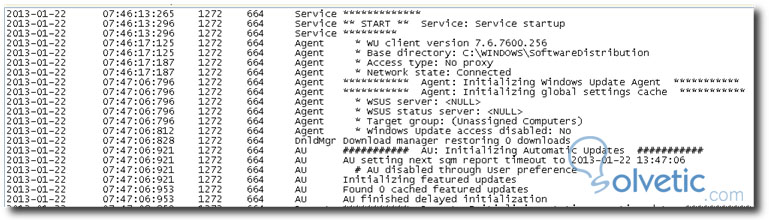Ya sea porque windows nos advirtiera de alguna actualización pendiente o alguna persona de soporte nos preguntará ¿Tienes actualizado tu sistema operativo? o porque tengamos la sana o insana costumbre de tratar de mantener nuestro equipo de cómputo actualizado. Prácticamente todos alguna vez hemos utilizado el servicio de actualizaciones de windows llamado “windows update”.
De primera vista el servicio de actualizaciones automáticas o el sitio web de windows update parecería algo muy sencillo de utilizar, simplemente configurar algunas cuántas opciones o descargar las actualizaciones necesarias y listo. Pero en la vida real es un poco más complejo debido a que las actualizaciones no realizan satisfactoriamente o algunas ocasiones las actualizaciones descomponen algo o simplemente la nueva versión hace tantos cambios en nuestra computadora que es difícil reconocerla al final del proceso.
En ésta parte del proceso es cuando surgen la preguntas ¿Qué actualizo?, ¿A qué hora aplico los cambios?, ¿Aplico los cambios satisfactoriamente?, ¿Porqué no puedo instalar cierta actualización? . . . . . .
Preguntas que aparentemente no tienen respuesta.
Lo primero que debes de tomar en cuenta para tratar de contestar éstas preguntas es saber que toda la actividad realizada por el servicio de WindowsUpdate se registra en el archivo WindowsUpdate.log
El archivo WindowsUpdate.log se encuentra en la ruta “%windir%\WindowsUpdate.log” normalmente “C.\windows\WindowsUpdate.log”
WindowsUpdate.log es un archivo de texto plano que a simple vista parece muy complejo de interpretar. En éste archivo encontrarás 6 columnas, cada columna muestra:
Para verificar la fecha y hora en la que el servicio de windows update inició, debes buscar el segmento siguiente:
2013-01-22 07:46:13:265 1272 664 Service *************
2013-01-22 07:46:13:296 1272 664 Service ** START ** Service: Service startup
2013-01-22 07:46:13:296 1272 664 Service *********
2013-01-22 07:46:17:125 1272 664 Agent * WU client version 7.6.7600.256
2013-01-22 07:46:17:125 1272 664 Agent * Base directory: C:\WINDOWS\SoftwareDistribution
2013-01-22 07:46:17:187 1272 664 Agent * Access type: No proxy
2013-01-22 07:46:17:187 1272 664 Agent * Network state: Connected
En éste caso el servicio inicio a las 07:46 de la mañana.
2013-01-22 07:46:13:296 1272 664 Service ** START ** Service: Service startup
También podemos observar que el equipo no tiene un proxy server configurado para acceder a los servicios de windows update y que su tarjeta de red se encuentra activa.
2013-01-22 07:46:17:187 1272 664 Agent * Access type: No proxy
2013-01-22 07:46:17:187 1272 664 Agent * Network state: Connected
De no estar activa la tarjeta de red, ésta sería la causa de un fallo en la actualización.
En la siguiente sección encontraremos la configuración del servidor Windows Server Update Services ( WSUS )
2013-01-22 07:47:06:796 1272 664 Agent *********** Agent: Initializing global settings cache ***********
2013-01-22 07:47:06:796 1272 664 Agent * WSUS server: <NULL>
2013-01-22 07:47:06:796 1272 664 Agent * WSUS status server: <NULL>
2013-01-22 07:47:06:796 1272 664 Agent * Target group: (Unassigned Computers)
2013-01-22 07:47:06:812 1272 664 Agent * Windows Update access disabled: No
En la quinta columna encontrarás los nombres de los componentes del servicio windows update, la siguiente tabla muestra los nombres y su significado.
Por último trata de analizar un archivo WindowsUpdate.log real en tu equipo y te aseguró entenderás un poco más del proceso que realiza el servicio de windows update.
De primera vista el servicio de actualizaciones automáticas o el sitio web de windows update parecería algo muy sencillo de utilizar, simplemente configurar algunas cuántas opciones o descargar las actualizaciones necesarias y listo. Pero en la vida real es un poco más complejo debido a que las actualizaciones no realizan satisfactoriamente o algunas ocasiones las actualizaciones descomponen algo o simplemente la nueva versión hace tantos cambios en nuestra computadora que es difícil reconocerla al final del proceso.
En ésta parte del proceso es cuando surgen la preguntas ¿Qué actualizo?, ¿A qué hora aplico los cambios?, ¿Aplico los cambios satisfactoriamente?, ¿Porqué no puedo instalar cierta actualización? . . . . . .
Preguntas que aparentemente no tienen respuesta.
Lo primero que debes de tomar en cuenta para tratar de contestar éstas preguntas es saber que toda la actividad realizada por el servicio de WindowsUpdate se registra en el archivo WindowsUpdate.log
El archivo WindowsUpdate.log se encuentra en la ruta “%windir%\WindowsUpdate.log” normalmente “C.\windows\WindowsUpdate.log”
WindowsUpdate.log es un archivo de texto plano que a simple vista parece muy complejo de interpretar. En éste archivo encontrarás 6 columnas, cada columna muestra:
Para verificar la fecha y hora en la que el servicio de windows update inició, debes buscar el segmento siguiente:
2013-01-22 07:46:13:265 1272 664 Service *************
2013-01-22 07:46:13:296 1272 664 Service ** START ** Service: Service startup
2013-01-22 07:46:13:296 1272 664 Service *********
2013-01-22 07:46:17:125 1272 664 Agent * WU client version 7.6.7600.256
2013-01-22 07:46:17:125 1272 664 Agent * Base directory: C:\WINDOWS\SoftwareDistribution
2013-01-22 07:46:17:187 1272 664 Agent * Access type: No proxy
2013-01-22 07:46:17:187 1272 664 Agent * Network state: Connected
En éste caso el servicio inicio a las 07:46 de la mañana.
2013-01-22 07:46:13:296 1272 664 Service ** START ** Service: Service startup
También podemos observar que el equipo no tiene un proxy server configurado para acceder a los servicios de windows update y que su tarjeta de red se encuentra activa.
2013-01-22 07:46:17:187 1272 664 Agent * Access type: No proxy
2013-01-22 07:46:17:187 1272 664 Agent * Network state: Connected
De no estar activa la tarjeta de red, ésta sería la causa de un fallo en la actualización.
En la siguiente sección encontraremos la configuración del servidor Windows Server Update Services ( WSUS )
2013-01-22 07:47:06:796 1272 664 Agent *********** Agent: Initializing global settings cache ***********
2013-01-22 07:47:06:796 1272 664 Agent * WSUS server: <NULL>
2013-01-22 07:47:06:796 1272 664 Agent * WSUS status server: <NULL>
2013-01-22 07:47:06:796 1272 664 Agent * Target group: (Unassigned Computers)
2013-01-22 07:47:06:812 1272 664 Agent * Windows Update access disabled: No
En la quinta columna encontrarás los nombres de los componentes del servicio windows update, la siguiente tabla muestra los nombres y su significado.
- Agent - Agente de windows update.
- Au - Actualizaciones automáticas está realizando ésta tarea.
- Auclnt - Interacción de actualizaciones automáticas con el usuario ha iniciado la sesión.
- Cdm - Administrador de dispositivos.
- Cmpress - Agente de compresión.
- Comapi - API de actualización de windows
- Controlador - Información del controlador de dispositivo.
- Dtastor - Transacciones de bases de datos de controladores.
- Eeehdler - Controlador de expresiones utilizada para evaluar la aplicabilidad de actualización.
- Controlador- Administra los instaladores de actualización.
- Misc - Información general sobre servicio.
- Offlsnc - Detectar las actualizaciones disponibles cuando no está conectado a la red.
Service WARNING: SUS Agent fails to handle service control request due to engine not ready
Por último trata de analizar un archivo WindowsUpdate.log real en tu equipo y te aseguró entenderás un poco más del proceso que realiza el servicio de windows update.